Samsung SyncMaster 181B, SyncMaster 171S, SyncMaster 171B user manual

SyncMaster 171B/171S/181B
Monitor TFT-LCD
Manual del Usuario
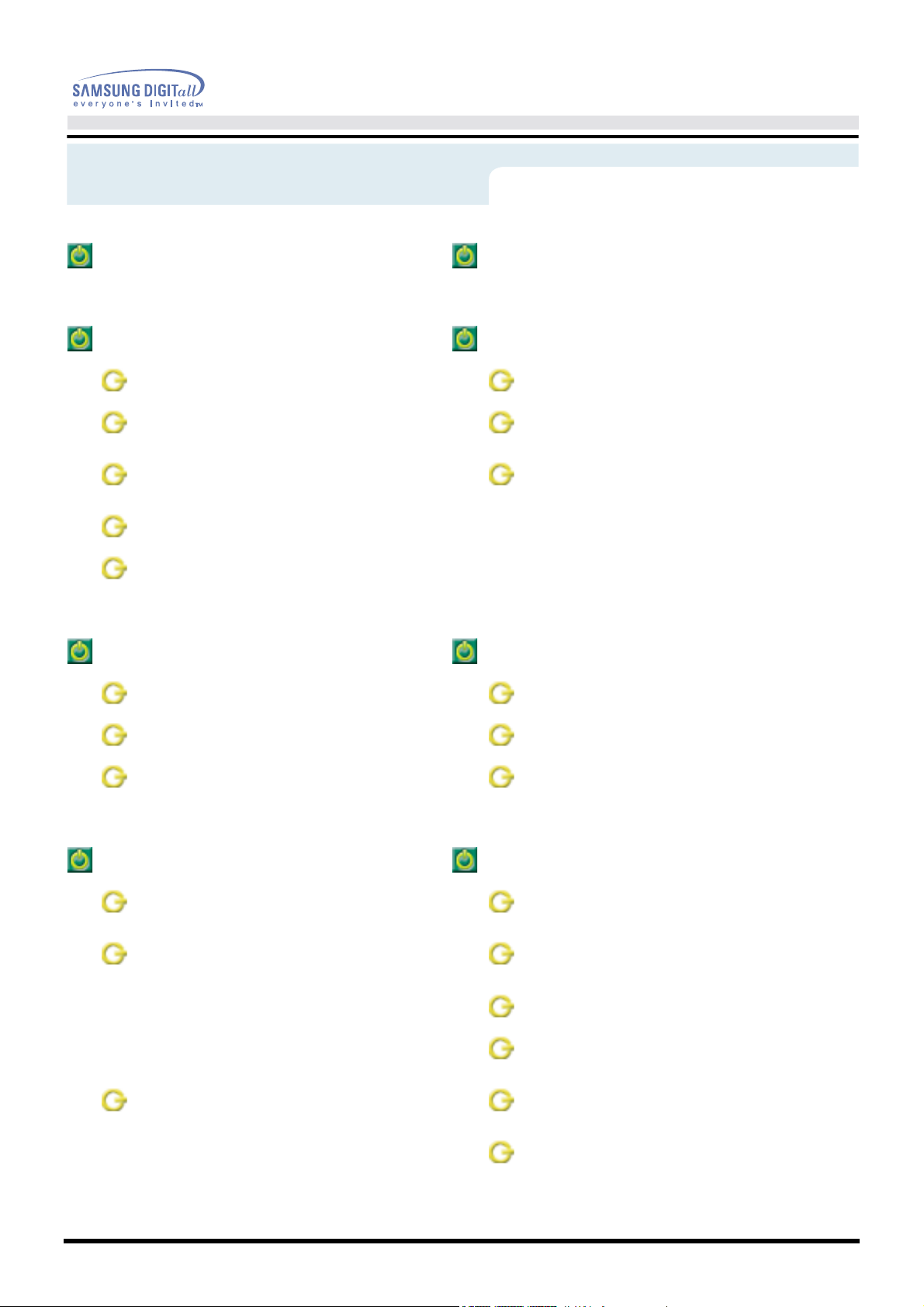
Indice
Página Principal Visualización en Pantalla
Instrucciones de seguridad Investigación de fallas
Nomenclatura Lista de chequeo
Fuente de alimentación Q & A
Manual del Usuario 2
Instalación
Limpieza
Otros
Introducción Especificaciones
Desempaque Generales
Parte Delantera Administrador de Energía
Parte Posterior Mode de Pantalla Prefijado
Instalación Información
Conexión del Monitor Servicio
Investigación del dispositivo de
Autoprueba
Instalación del Controlador de
Monitor
--
Windows XP Regulatory
-
Otro sistema operativo Natural Color
Cambiar la base
Términos
Para Obtener una Mejor
Presentación
Autoridad
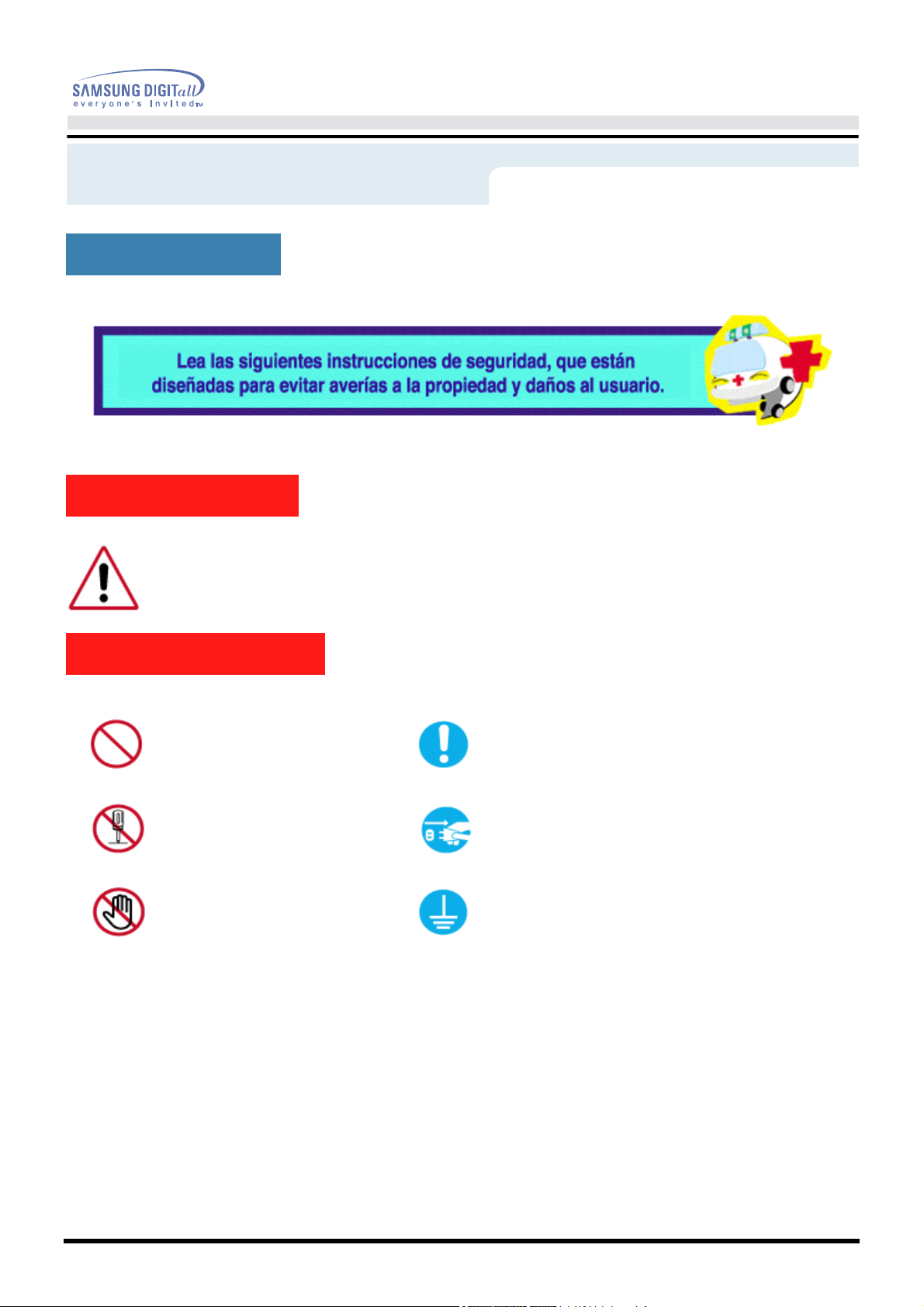
Instrucciones de seguridad
Nomenclatura
Advertencia/Precauócin
Manual del Usuario 3
Negligencia en el cumplimiento de las indicaciones señaladas por este símbolo
podría ocasionar daños físicos o perjuicios al equipo.
Nomeclatura cinvencional
Prohibido. Es importante leer y entender en todo momento.
No desensamblar. Disconnect the plug from the outlet
No tocar.
Conectar a tierra para prevenir una
descarga eléctrica.
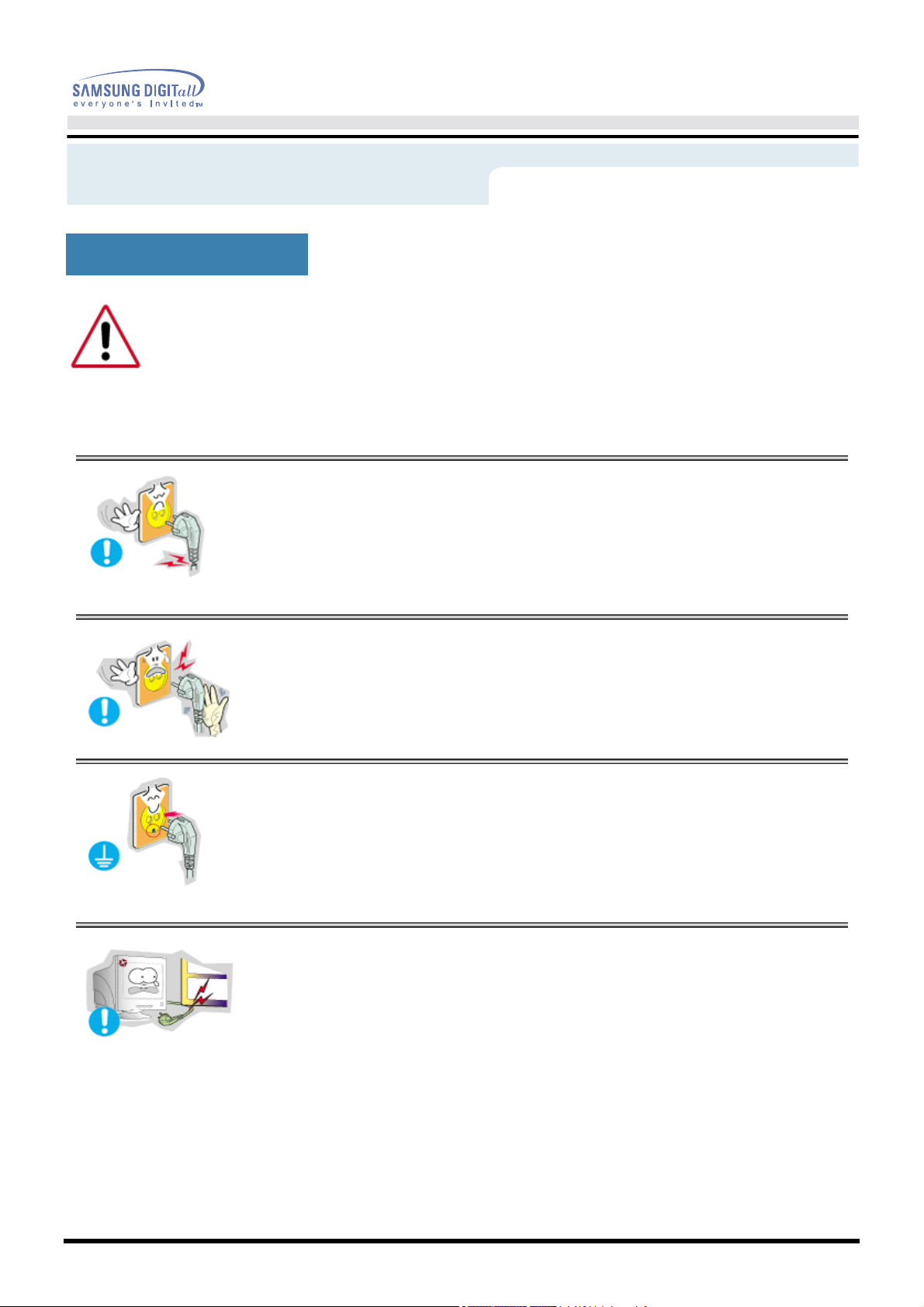
Instrucciones de seguridad
Fuente de alimentación
Cuando no use el computador durante largos periodos de tiempo, ajústelo a DPMS.
Si usa un protector de pantalla, póngalo al modo de pantalla activa.
Si el tamaño de su monitor es pequeño, o si la imagen está presente por periodos largos de
tiempo, es probable que vea imágenes secundarias debido al daño de la sustancia
fluorescente de la parte interior del TFT-LCD.
Manual del Usuario 4
•
•
•
No use un enchufe estropeado o flojo.
•
Esto podría originar una descarga eléctrica o fuego.
No jale el enchufe del cordón ni toque el enchufe con las
manos mojadas.
•
Esto podría ocasionar una descarga eléctrica o fuego.
Use sólamente conectores y receptáculos apropiados
para hacer la conexión a tierra.
•
Una conexión a tierra inapropiada podría causar una descarga
eléctrica o una avería en el equipo.
•
No doble excesivamente el enchufe ni el cordón,
tampoco coloque objetos pesados sobre él, esto podría
ocasionar daños.
•
El incumplimiento de esta recomendación podría causar una
descarga eléctrica o fuego.
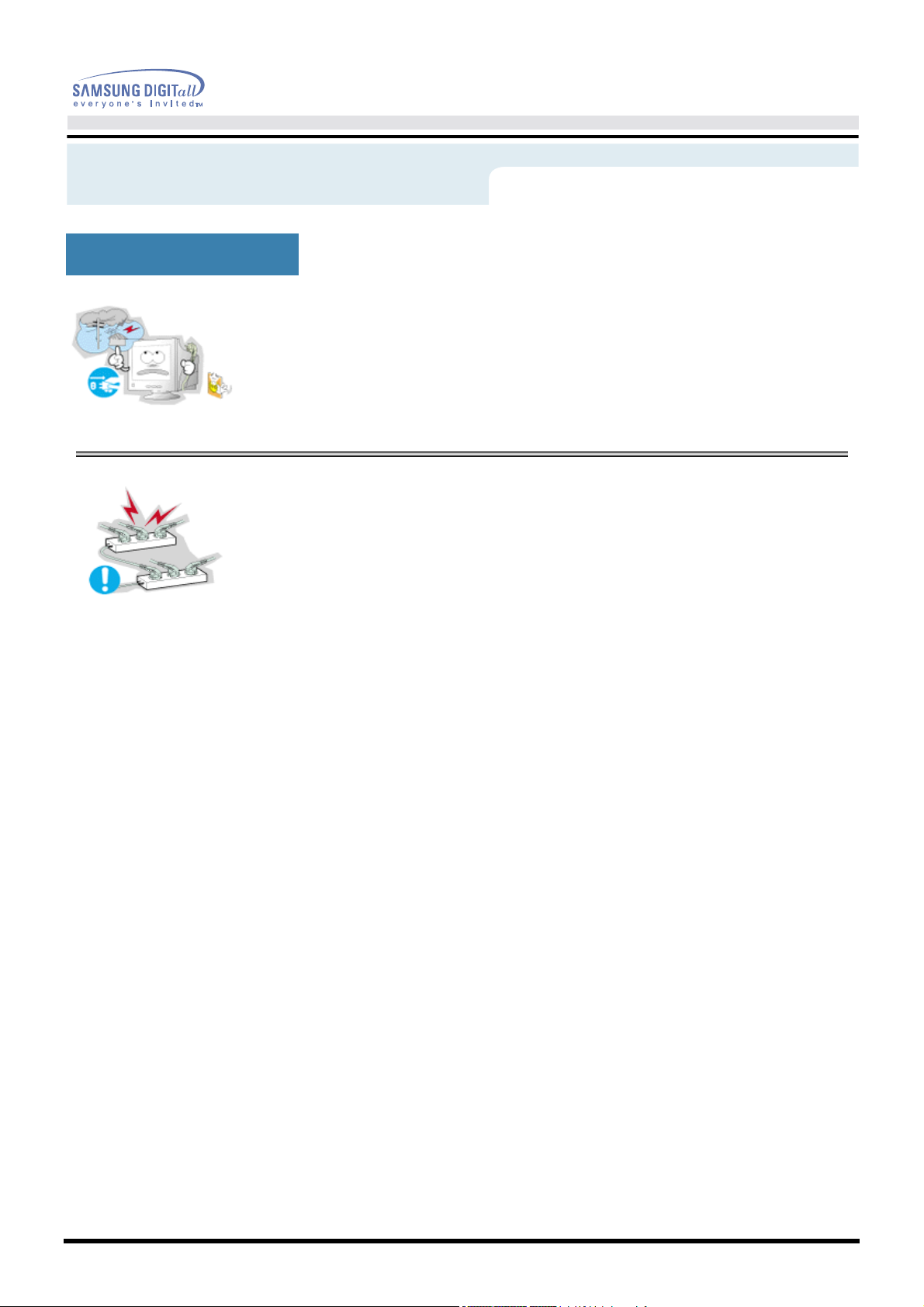
Instrucciones de seguridad
Fuente de alimentación
Manual del Usuario 5
•
•
Desconecte el enchufe del tomacorriente durante
tormentas o relámpagos o si no es usado por un periodo
largo de tiempo.
•
El incumplimiento de esta recomendación podría causar una
descarga eléctrica o fuego.
No conecte muchas extensiones o enchufes a un
tomacorriente.
•
Esto podría ocasionar fuego.
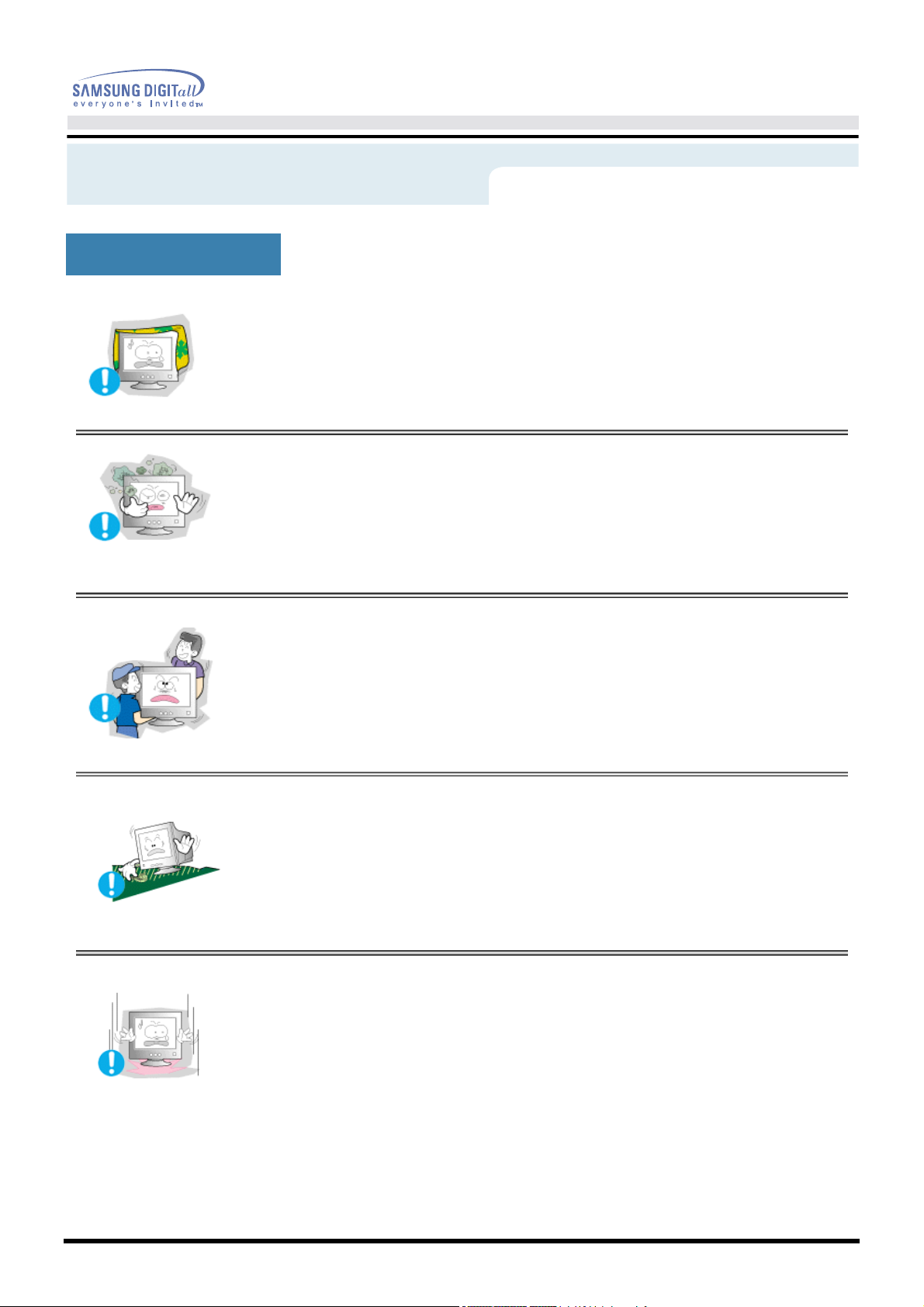
Instrucciones de seguridad
Instalación
Manual del Usuario 6
•
•
•
No cubrir las rejillas de ventilación del cabinete del
monitor.
•
Una mala ventilación podría causar averías o fuego.
Ponga el monitor en un lugar con poca humedad y un
mínimo de polvo.
•
Podría producirse un corto circuito o fuego en el interior del monitor.
No deje caer el monitor cuando lo mueva.
•
Esto podría causar daño al producto o al cuerpo humano.
•
•
Ponga el monitor en una superficie plana y estable.
•
El monitor puede causar lesiones al caerse.
Coloque el monitor cuidadosamente.
•
Podría dañarse o romperse.
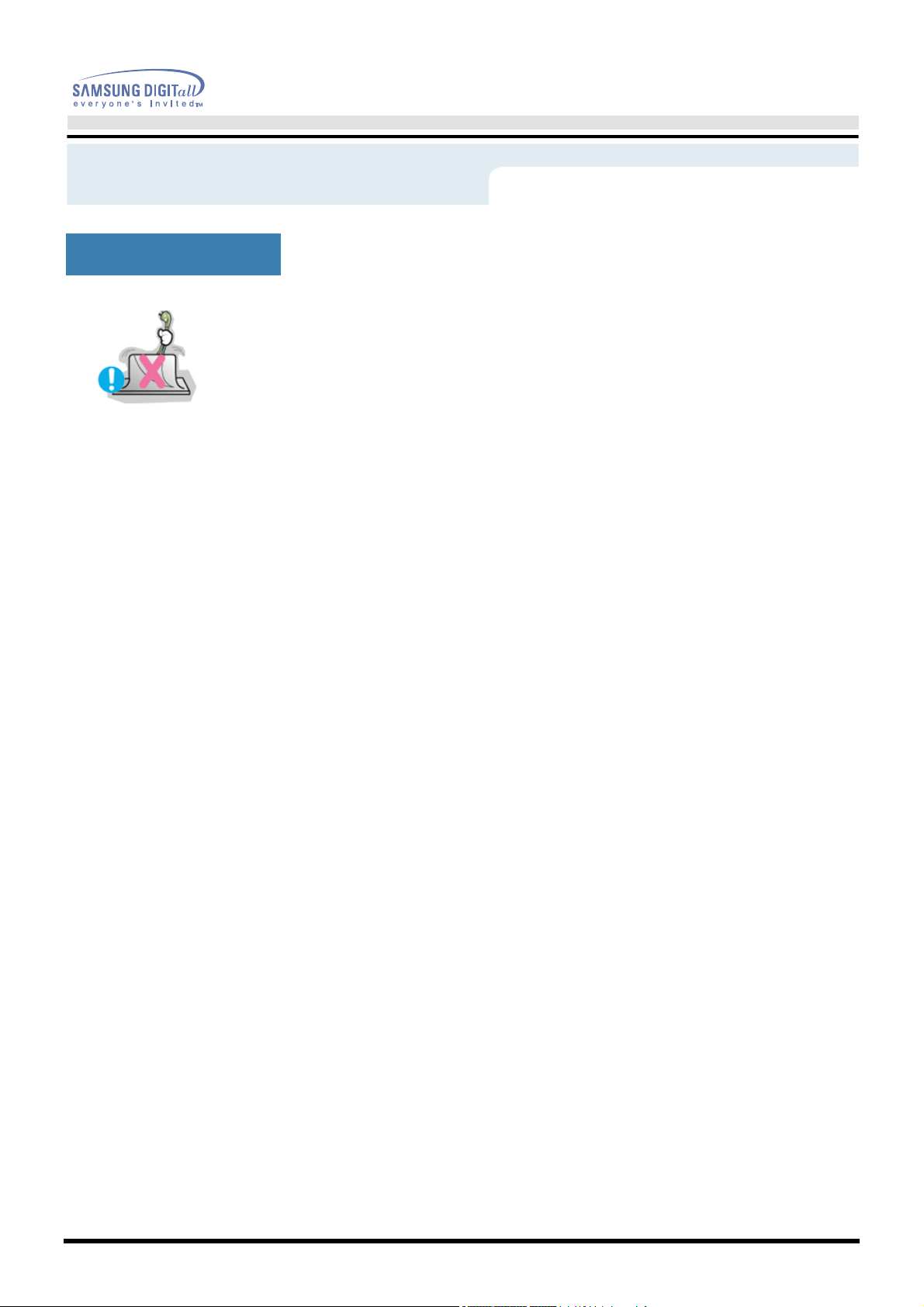
Instrucciones de seguridad
Instalación
Manual del Usuario 7
•
No asiente el monitor sobre la pantalla.
•
Se podría dañar la superficie TFT-LCD.
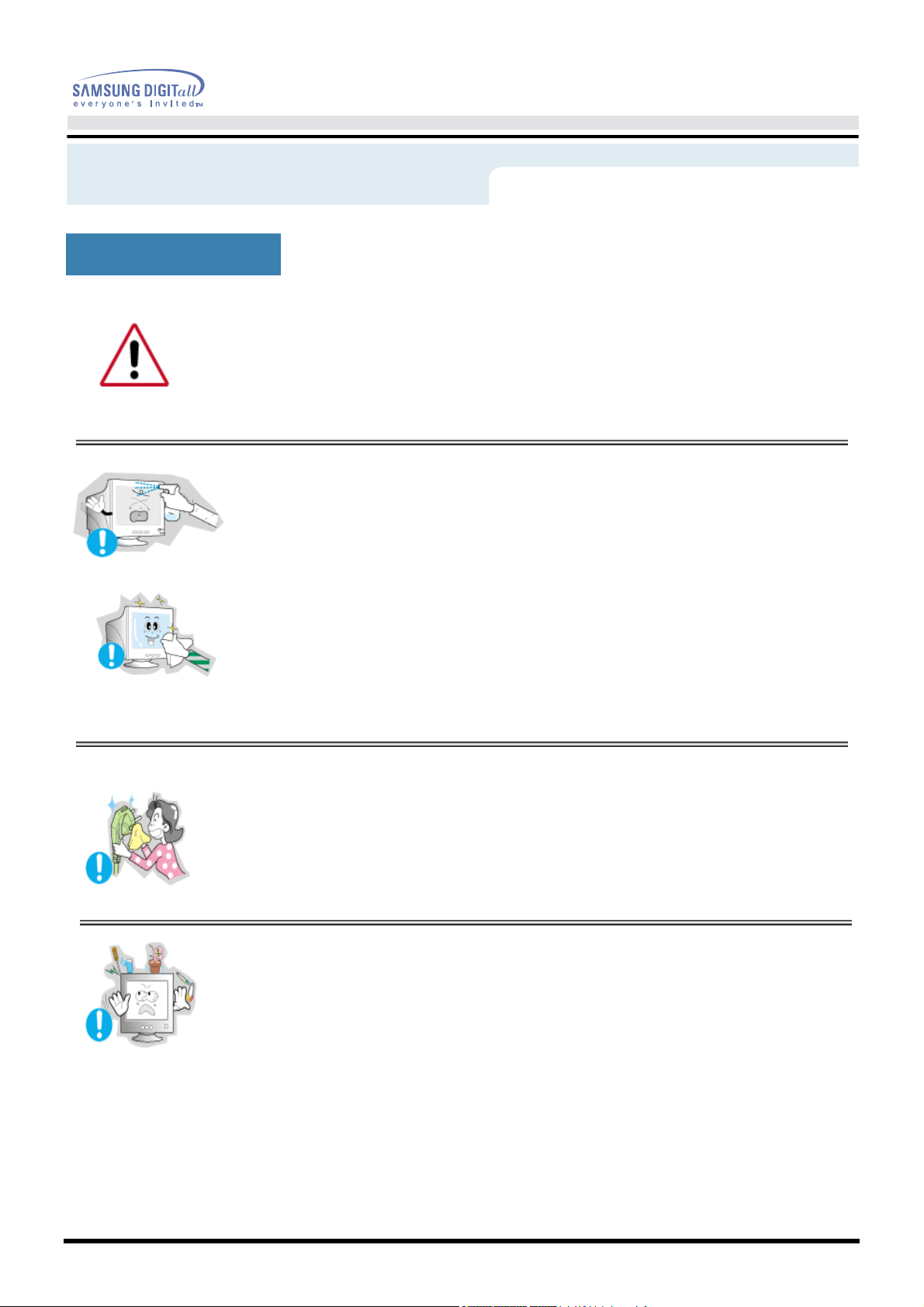
Instrucciones de seguridad
Limpieza
Cuando limpie la caja del monitor o la superficie del TFT-LCD, limpie con
una tela suave, ligeramente mojada.
Manual del Usuario 8
•
•
•
No rocíe detergente directamente sobre el monitor.
Use el detergente recomendado con una tela suave.
Si el conector entre el enchufe y el pin está oxidado o
sucio, límpielo apropiadamente con una tela seca.
•
Un conector sucio puede causar una descarga eléctrica o fuego.
•
No ponga recipientes con agua, productos químicos o
cualquier objeto metálico pequeño sobre el monitor.
•
Esto podría causar daño, una descarga eléctrica o fuego.
•
Si una sustancia extraña entra en el monitor,
desconecte el enchufe y luego contáctese con el centro de servicios.
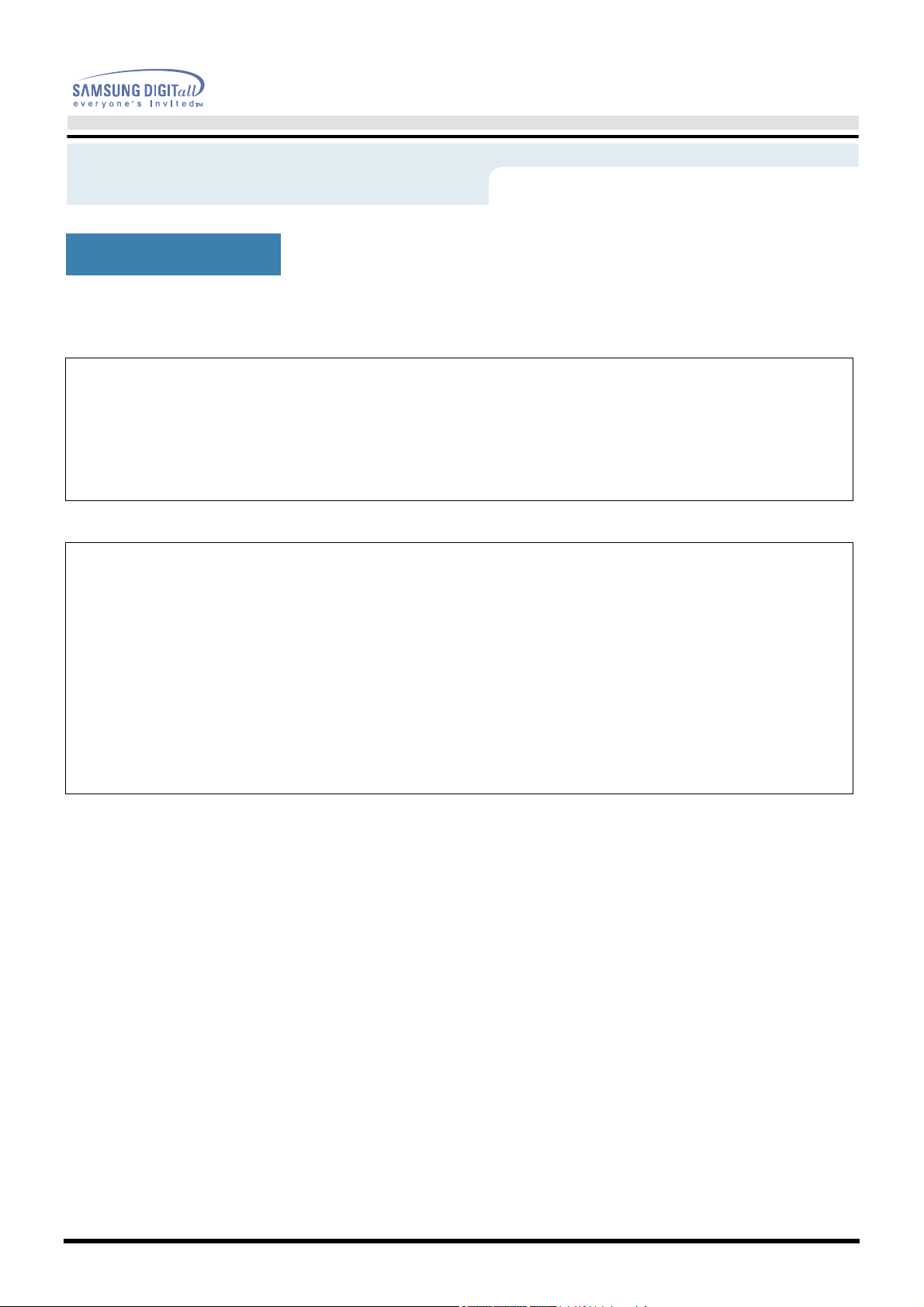
Manual del Usuario 9
Instrucciones de seguridad
Otros
IMPORTANTE:
PARA PREVENIR CUALQUIER MAL FUNCIONAMIENTO Y EVITAR DAÑOS, LEA
DETALLADAMENTE ESTE MANUAL DE INSTRUCCIONES ANTES DE CONECTAR Y
OPERAR EL APARATO, CONSERVE EL MANUAL PARA FUTURAS REFERENCIAS,
GRACIAS. POR FAVOR LEA ESTE MANUAL ANTES DE OPERAR EL APARATO Y
GUÁRDELO PARA REFERENCIAS FUTURAS.
IMPORTADO POR:
EXPORTADO POR:
SAMSUNG ELECTRONICS MEXICO S.A. DE C.V.
SATURNO 44 COL. NVA. INDUSTRIAL VALLEJO
DEL. GUSTAVO A. MADERO C.P. 07700
MEXICO D.F. TEL. 5747-5100
RFC: SEM950215S98
SAMSUNG ELECTRONICS CO.,LTD.
JOONG-ANG DAILY NEWS BLDG.
7 SOON-WHA-DONG CHUNG-KU,
C.P.O BOX 2775, 1144 SEOUL, KOREA
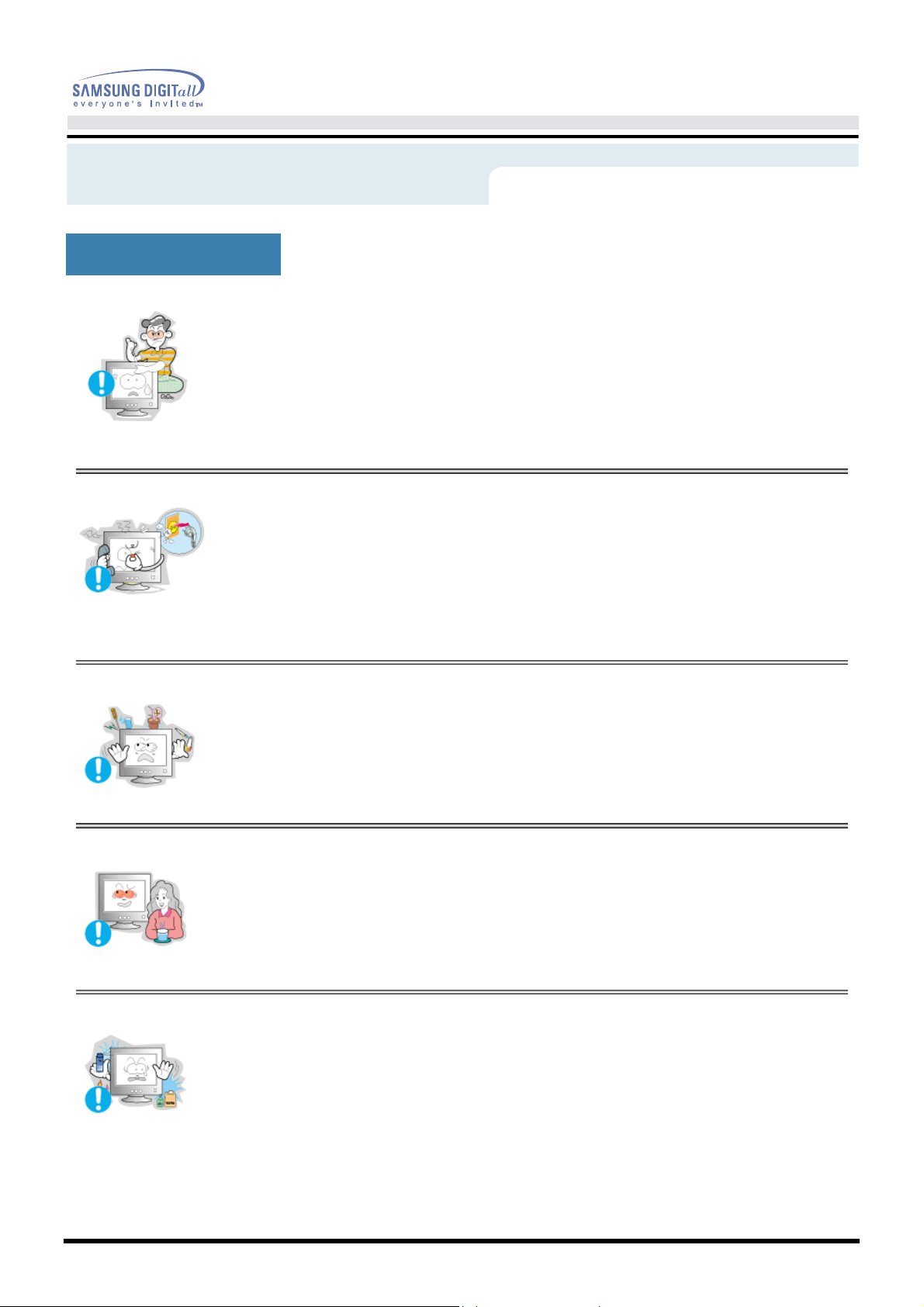
Instrucciones de seguridad
Otros
Manual del Usuario 10
•
•
•
No saque la cubierta (o la parte posterior). El usuario no
debe hacer reparaciones por sí mismo.
•
Esto podría causar una descarga eléctrica o fuego.
•
Solicite la revisión al personal calificado de reparaciones y
mantenimiento.
Si su monitor no funciona normalmente- en particular, si
hay algunos sonidos inusuales o sale algún olor del in
terior-desconéctelo inmediatamente y contáctese con
un centro de venta autorizado o un centro de servicios.
•
Esto podría causar una descarga eléctrica o fuego.
No asiente objetos pesados sobre la pantalla.
•
Esto podría causar una descarga eléctrica o fuego.
-
•
•
Por cada hora de trabajo que pase mirando la pantalla,
debería descansar unos 5 minutos.
•
Eso disminuirá la fatiga de sus ojos.
No use o no almacene sustancias inflamables cerca del
monitor.
•
Esto podría causar una explosión o fuego.
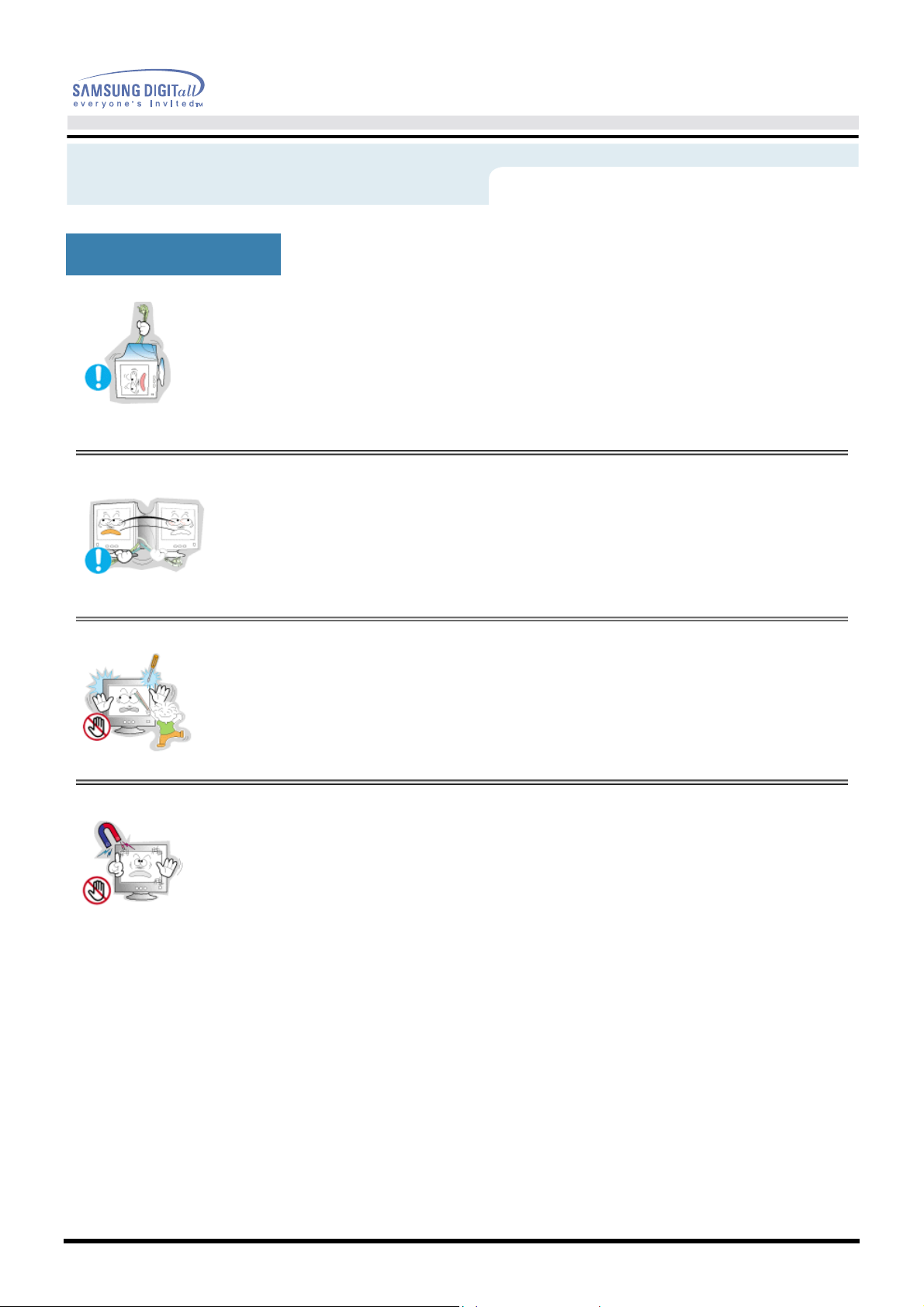
Instrucciones de seguridad
Otros
Manual del Usuario 11
•
•
•
No trate de mover el monitor jalándolo del cordón o del
cable de señal.
•
Esto podría causar averías, descarga eléctrica o fuego debido al
daño del cable.
No mueva el monitor a la izquierda o a la derecha jalando
sólamente el cordón o el cable de señal.
•
Esto podría causar una avería, descarga eléctrica o fuego debido al
daño del cable.
Nunca meta algo metálico en las aberturas del monitor.
•
Esto podría causar una descarga eléctrica, fuego o lesiones.
•
Mantenga el monitor lejos de sustancias magnéticas.
•
Esto podría causar una descoloración del monitor.
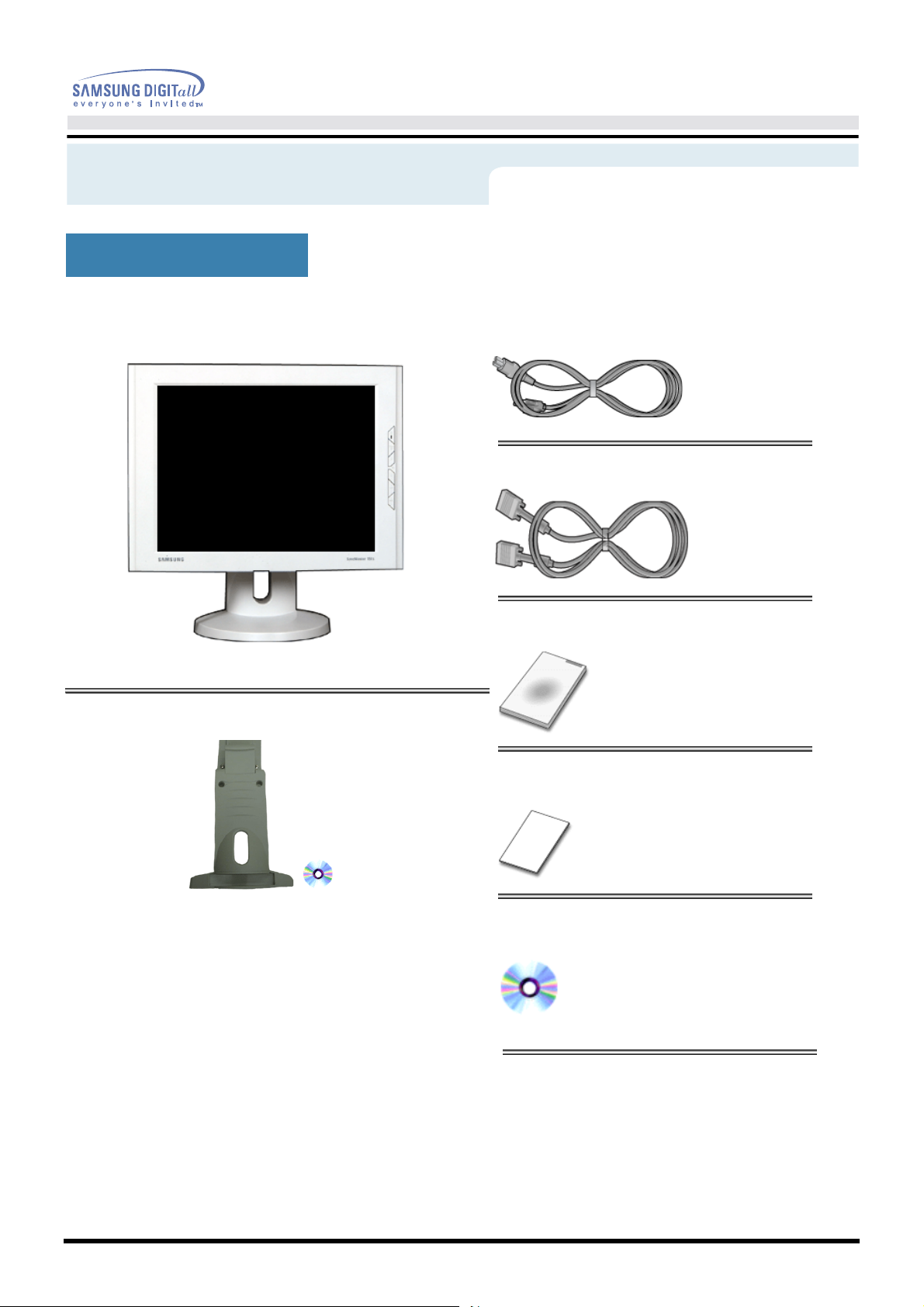
Introducción
Desempaque
•
Monitor y Soporte
•
Cordón eléctrico
•
Cable de señal
Manual del Usuario 12
•
Soporte pivotante y software CD
(opcional : SyncMaster 171B/181B)
Verifique que los siguientes productos estén
incluidos con el monitor. Si faltara alguno,
contáctese con su distribuidor.
•
Guía de Instalación Rápida
•
Documento de garantía
(no está disponible en todas las localidades)
•
Manual del Usuario y CD de
Instalación de la Unidad de Disco
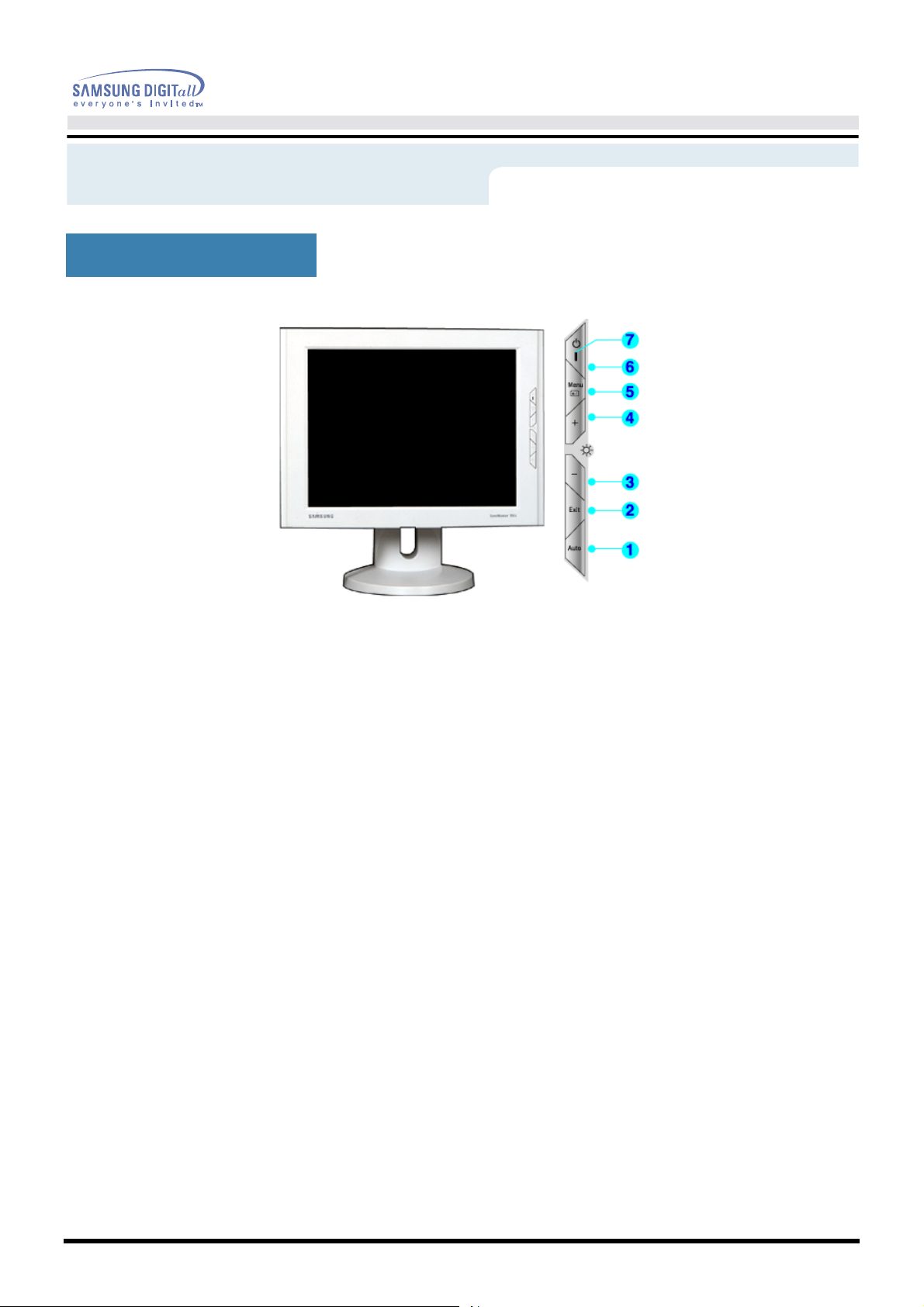
Introducción
Parte Delantera
Manual del Usuario 13
1. Botón Auto
2. Botón Salir
3,4. Botones Reguladores
5. Botón Menú
6. Botón de suministro de energía
7. Indicador de suministro de energía
Nota:
Vea Ahorrador de Energía, descrito en el manual, para mayor información en lo
referente a las funciones de ahorro de energía.
Para ahorrar energía, apague el monitor cuando no lo necesite o cuando no lo use por
periodos largos de tiempo.
: "Auto" permite que el monitor se autoajusta a la señal
: Use este botón para salir del menú activo o del OSD
: Estos botones le permiten destacar y regular items en
: Use este botón para abrir el OSD y activar el item que
: Use este botón para prender y apagar el monitor.
de video entrante.
(Visualización en Pantalla).
el menú.
está destacado en el menú.
: Indica modo normal o Modo de Ahorro Energético.
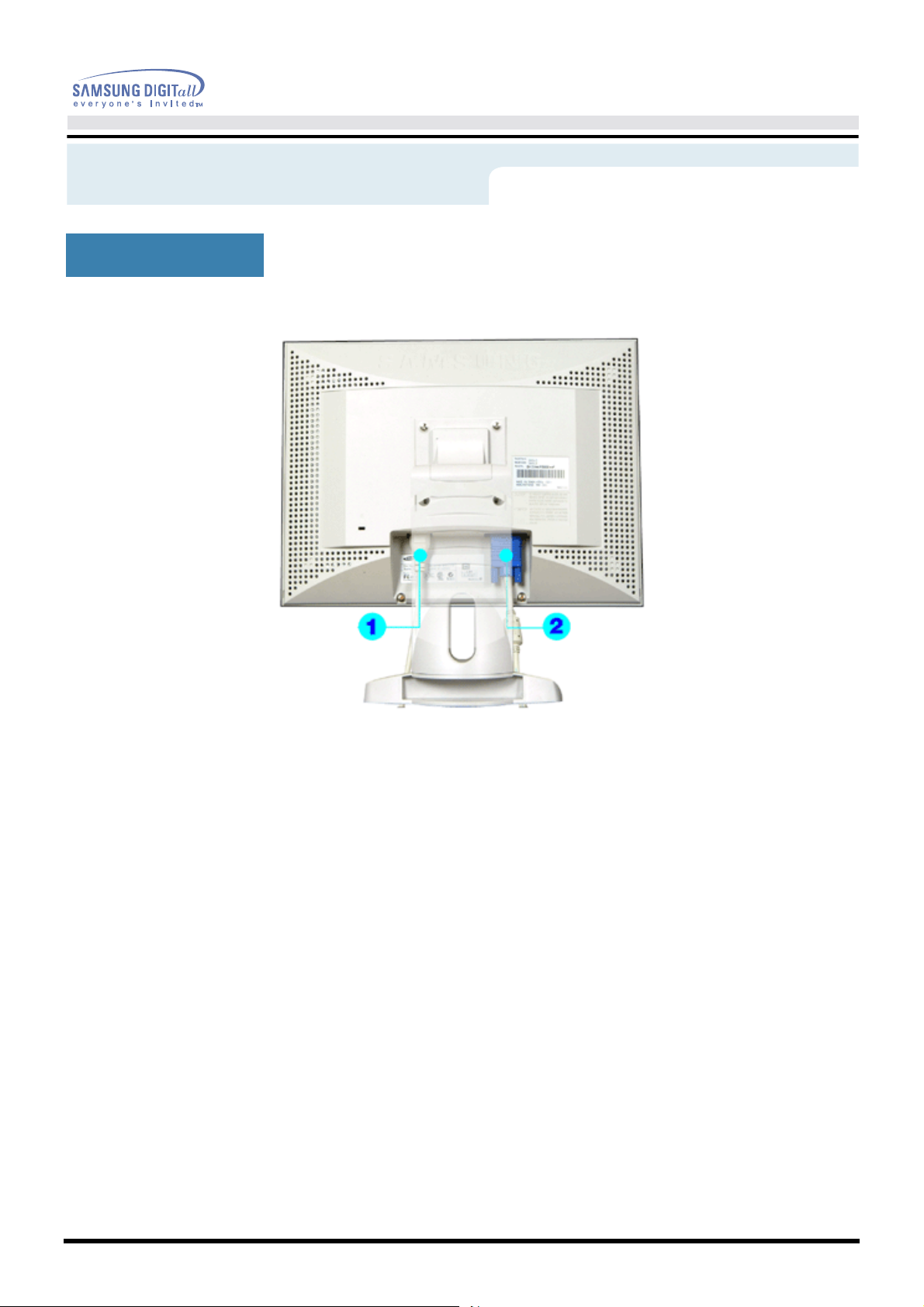
Introducción
Parte Posterior
Manual del Usuario 14
(La disposición en la parte posterior del monitor podría variar de producto a producto)
1. Toma de corriente
2. Toma de señal
Nota:
Vea Conexión del Monitor para mayor información en lo referente a las conexiones
de cable.
: Conecte el cordón de suministro eléctrico del monitor a la toma de
corriente de la parte trasera del monitor.
: Conecte el D-SUB de 15 pins del cable de señal del vídeo al conector
de vídeo del PC en la parte posterior del monitor.
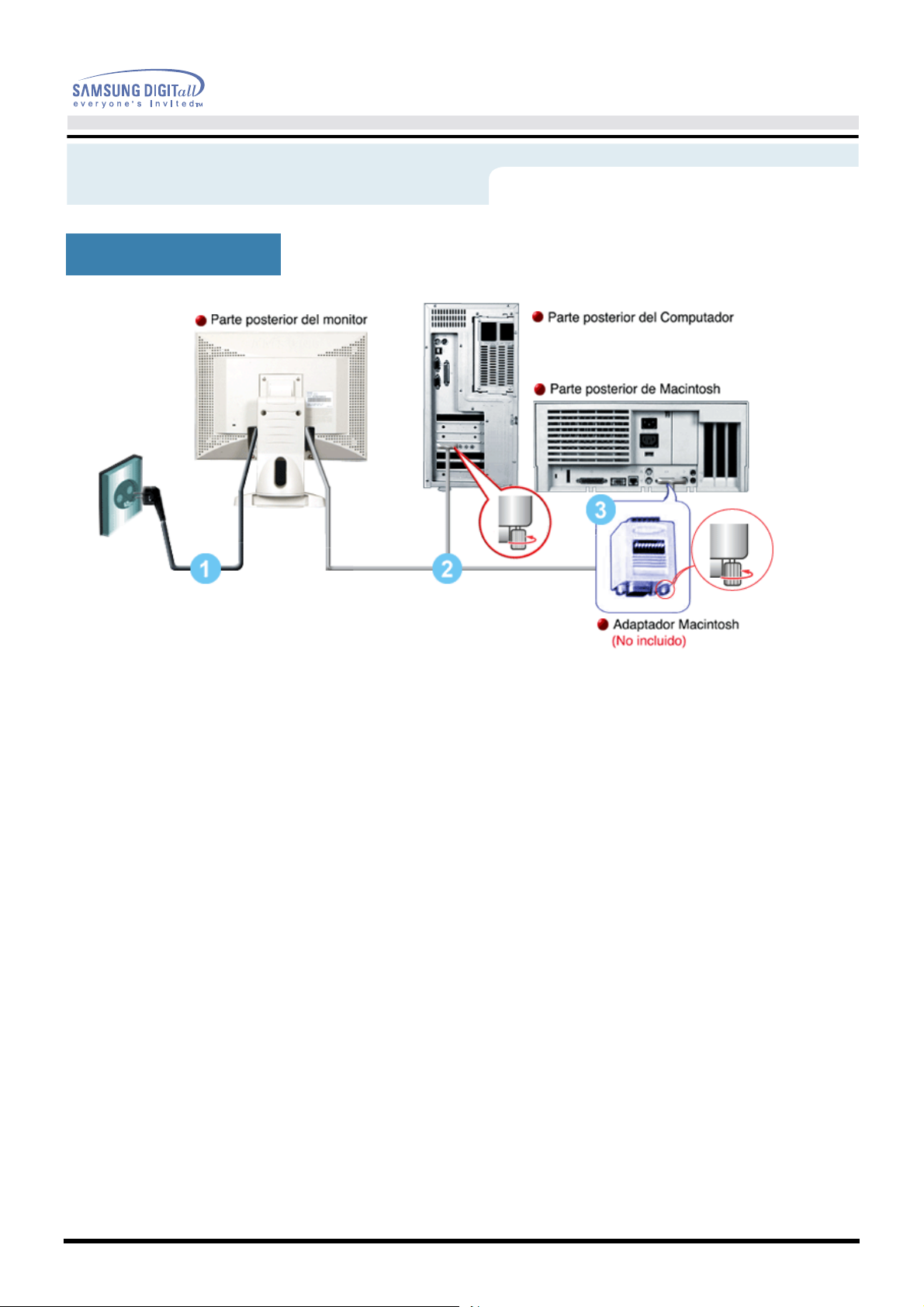
Instalación
Conexión del Monitor
Manual del Usuario 15
1. Conecte el cordón de suministro eléctrico del monitor a la toma de corriente de la parte
trasera del monitor.
Enchufar el cordón de suministro eléctrico del monitor a un tomacorriente cercano.
2. Conecte el D-SUB de 15 pins del cable de señal del vídeo al conector de vídeo del PC en la
parte posterior del monitor.
3. Si está usando un computador Macintosh, conecte el cable a un adaptador de Macintosh y
fije los pines en el adaptador (el Adaptador no está incluido).
Un computador PC-compatible no necesita adaptador.
Nota:
Prenda el computador y el monitor.
Si el monitor presenta una imagen, la instalació está incompleta
.
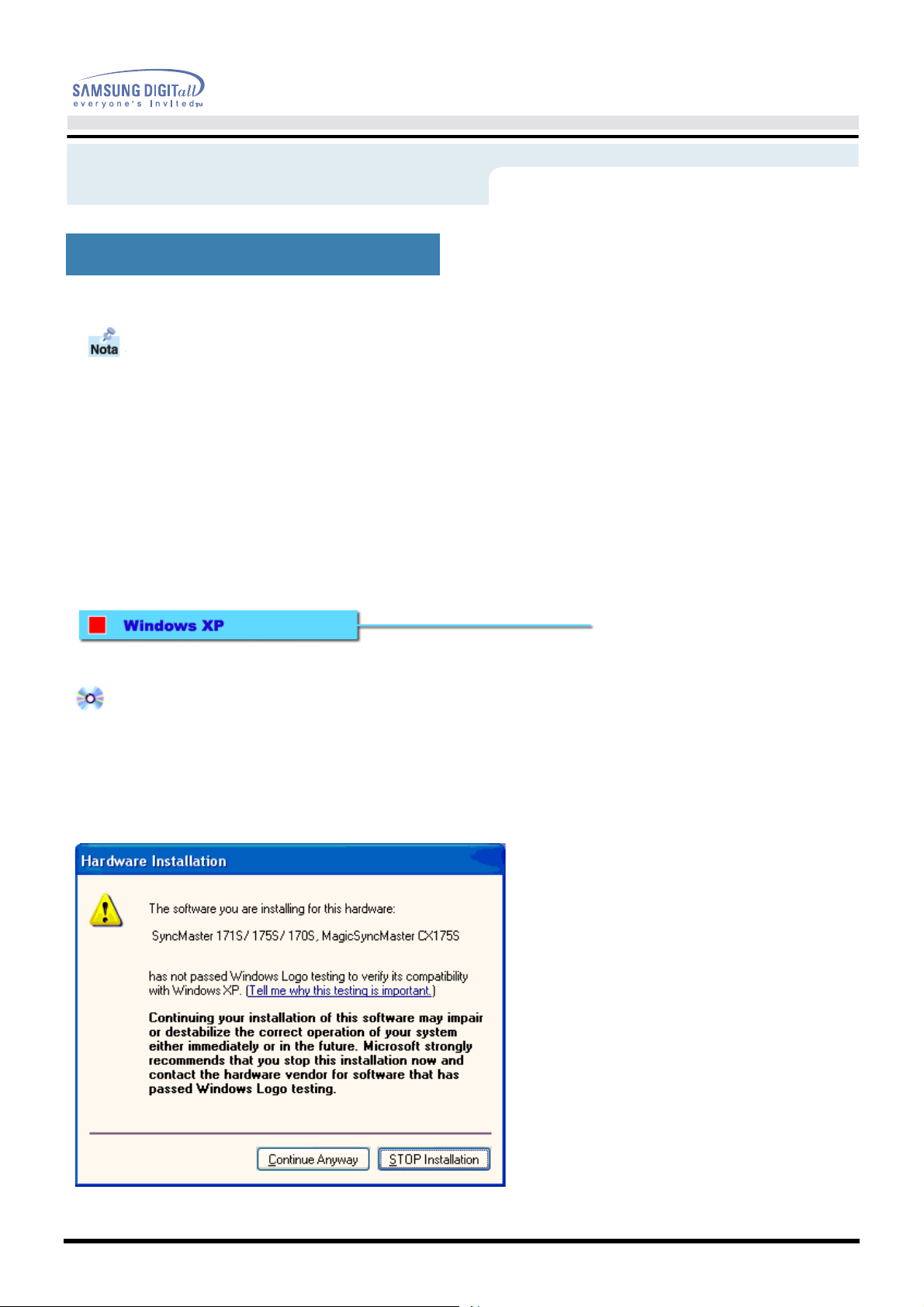
Instalación
.
Instalacion del Controlador de Monitor
Cuando el sistema operativo solicite la unidad de disco del monitor
(Controlador), inserte el CD-ROM incluido con este monitor. La instalación de
la unidad de disco es ligeramente diferente de un sistema operativo a otro.
Siga las indicaciones apropiadas para el sistema operativo que usted tiene.
Prepare un disco en blanco y descargue el archivo del programa controlador del sitio
web que se menciona a continuación.
Internet web site : http://www.samsung-monitor.com/(Mundial)
•
http://www.samsungmonitor.com/ (EE.UU)
http://www.sec.co.kr/ (Corea)
http://www.samsungmonitor.com.cn/ (China)
Manual del Usuario 16
Guía de instalación automática del monitor
1. Inserte el CD en el drive apropiado (D:\).
2. Para el caso del disco CD-ROM, éste será ejecutado automáticamente, en caso contrario, haga un doble
clic en el archivo
3. Pulse la función Instalación del Driver del Monitor.
4. Escoja el modelo de su monitor de la lista de modelos, luego haga clic en el botón “OK”.
5. Pulse el botón “
6. Si ve la ventana “
monsetup.exe
Instalar
” de la ventana “
Mensaje
”, haga clic en el botón “
del D:\.
Advertencia
Continúe
”
”.
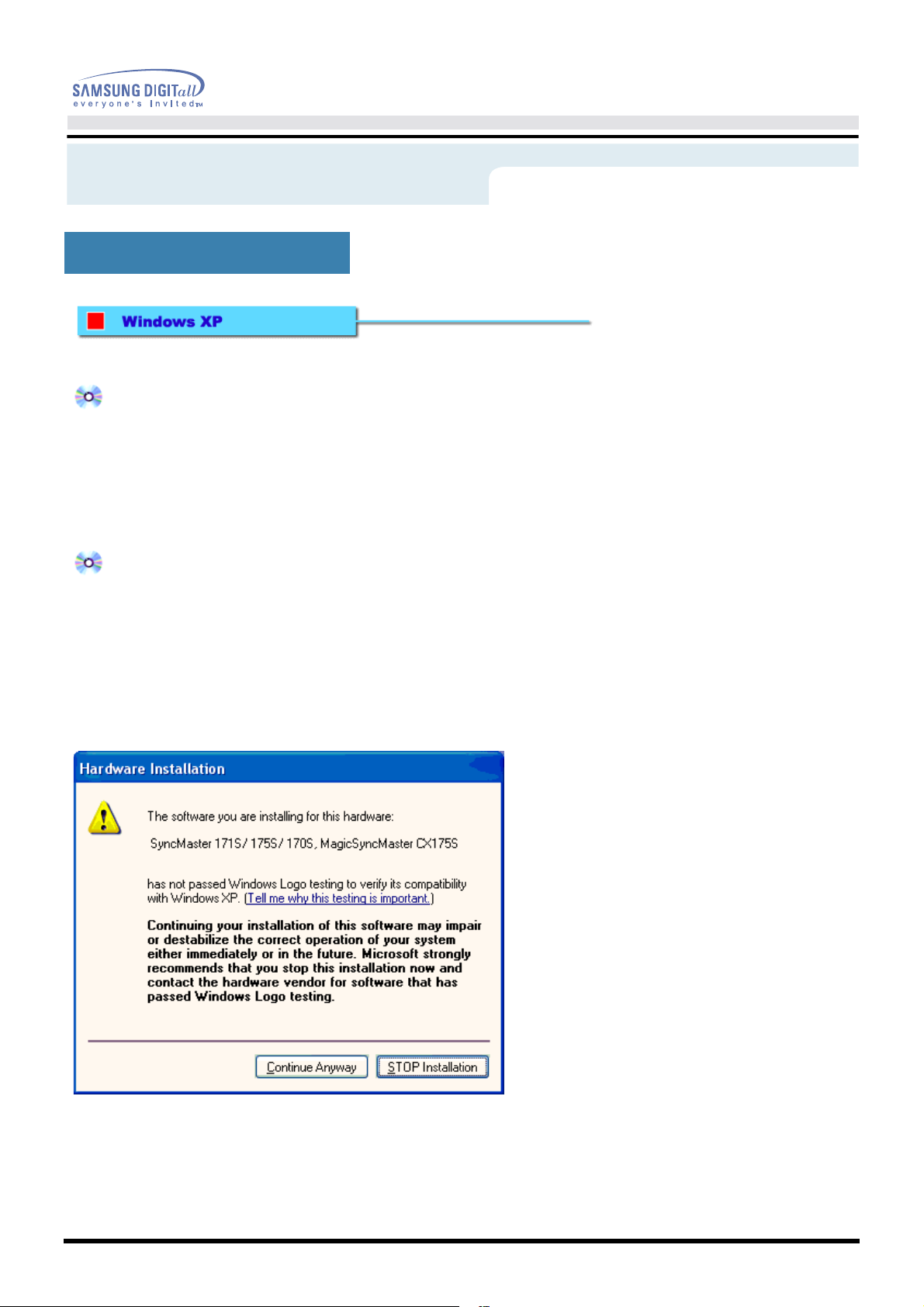
Instalación
.
Installing the Monitor Driver
Guía de instalación automática del monitor
(Este driver del monitor está bajo el logotipo certificado MS, y esta instalación no dańará su sistema)
Luego haga clic en el botón “OK”
*El driver certificado será colocado en la Página Web del Monitor Samsung.
http://www.samsungmonitor.com
7. La instalación del Driver del Monitor está terminada
Manual del Usuario 17
Guía de Instalación Manual del Monitor
1. Inserte el CD en el drive apropiado (D:\).
2. Haga clic en “
3. Haga clic en el icono “
4. Pulse el botón “
5. Pulse “
6. Seleccione “
7. Pulse el botón “
modelos y haga clic en el botón “
8. Si ve la ventana “
Actualizar Driver
Inicio
Propiedades
No busque, yo voy a
Examinar
Panel de Control
” - “
Visualización
” y seleccione “
” luego escoja el Driver\D: y seleccione el modelo de su monitor de la lista de
Mensaje
”, haga clic en el botón “
” en la ficha “
Siguiente
” luego pulse el icono “
” y escoja la ficha “
Monitor
Instalar de una lista o
…..” luego haga clic en “
”.
Configuración
” y seleccione la ficha “
Continúe
Appearence
…” luego haga clic en el botón“
Siguiente
”.
” luego haga clic en “
” y luego pulse “
”
Driver
”
Retire el disco
Avanzado
Siguiente
”
”.
”
(Este driver del monitor está bajo el Logotipo certificado MS, y su instalación no causará dańo a su sistema.)
Luego haga click en el botón “
*El driver certificado será puesto en la Página Web del Monitor Samsung.
http://www.samsungmonitor.com
9. Pulse el botón “
10. La instalación del Driver del Monitor está terminada.
Cerrar
” luego haga clic continuamente en el botón “OK”
terminar
”.
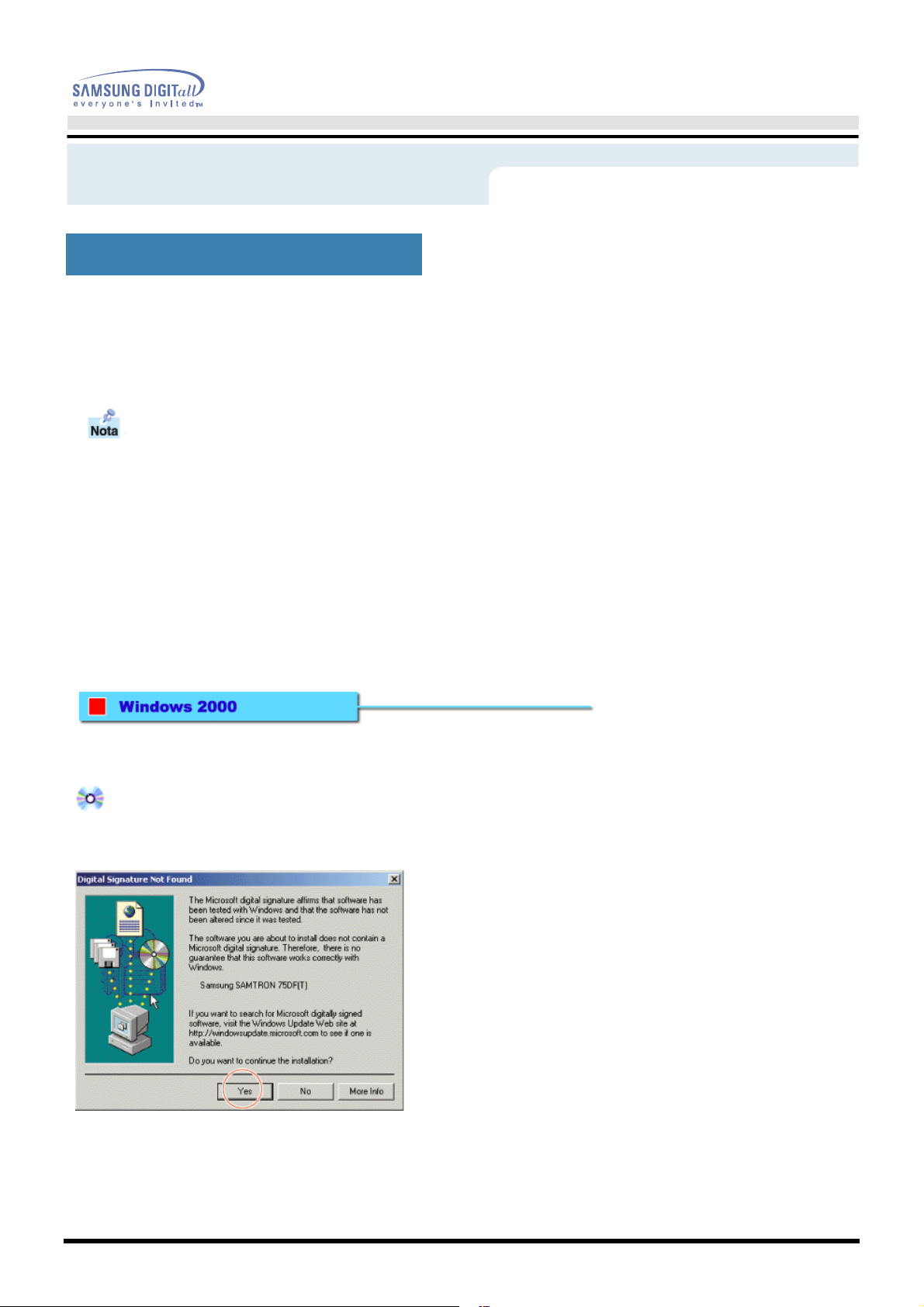
Instalación
.
Instalacion del Controlador de Video
Cuando el sistema operativo solicite la unidad de disco del monitor
(Controlador), inserte el CD-ROM incluido con este monitor. La instalación de
la unidad de disco es ligeramente diferente de un sistema operativo a otro.
Siga las indicaciones apropiadas para el sistema operativo que usted tiene.
Prepare un disco en blanco y descargue el archivo del programa controlador
del sitio web que se menciona a continuación.
Manual del Usuario 18
Internet web site : http://www.samsung-monitor.com/(Mundial)
•
http://www.samsungmonitor.com/ (EE.UU)
http://www.sec.co.kr/ (Corea)
http://www.samsungmonitor.com.cn/ (China)
Cuando no vea en su monitor "Firma Digital No Encontrada", siga los siguientes
pasos.
1. Si la ventana incluye el modelo de su monitor, haga clic en el botón "Sí".
2. Escoja el botón "
3. Haga clic en el botón "
4. Escoja "D:\Driver" luego haga clic en el botón de "
Aceptar
Buscador
" en la ventana de "
" en la ventana de "
Inserte Disco
".
Buscar: todos los archivos
Abrir
" y luego haga clic en el botón "
"
Aceptar
"
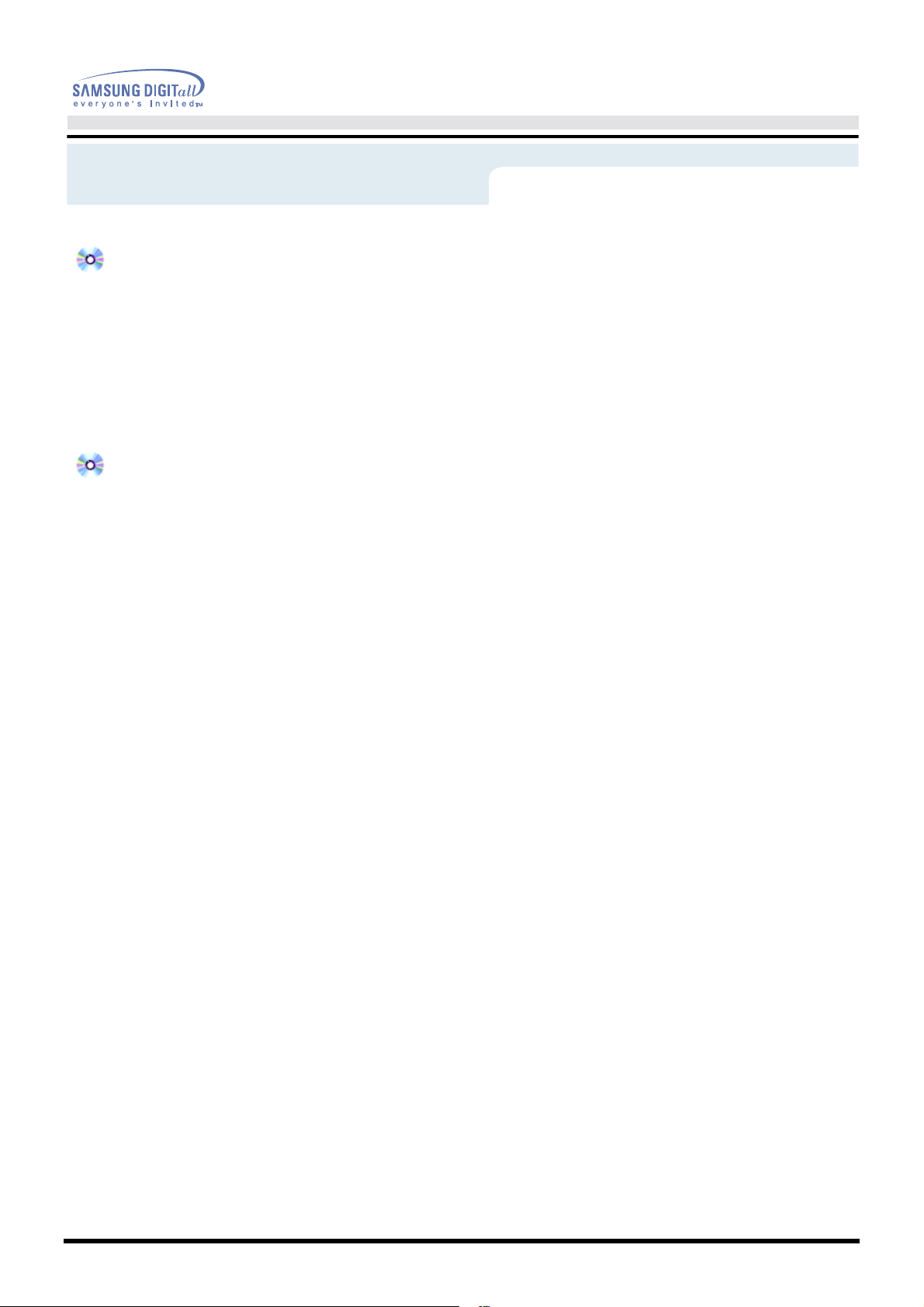
Instalación
Guía de Instalación Automática del Monitor
Manual del Usuario 19
1. Inserte el CD-ROM en la unidad de disco de la computadora.
2. Haga doble clic en el archivo "
3. Escoja el modelo del monitor de la lista de modelos, luego haga clic en el botó "
4. Haga clic en el botón "
5. Haga clic en el botón "
Si ve la ventana "Firma Digital No Encontrada" entonces haga clic en el botón "Sí", luego haga clic en el botón
Aceptar
"
".
Instalar
Aceptar
monsetup.exe
" en la Ventana de Aviso.
".
" de D:\.
Aceptar
".
Guía de Instalación Manual del Monitor
1. Haga clic en "
2. Haga doble clic en el icono "
3. Escoja el icono "
4. Escoja "
Case1: Si el botón "Propiedades de Pantalla" está inactivo, esto significa que el monitor está propiamente
Case2:Si el botón "Propiedades de Pantalla" está activo, haga clic en el botó "Propiedades de Pantalla".
5. Haga clic en "
clic en el botón "Siguiente".
6. Escoja "Mostrar lista de unidades conocidas para este dispositivo para ser escogido como una unidad
específica" luego Hacer clic en "
7. Haga clic en el botón "
8. Haga clic en el botón "
9. Escoja el modelo del monitor y haga clic en el botón "
10. Haga clic en el botón "
Iniciar
Monitor
configurado. Pare la instalación.
Luego continúe con el siguiente paso.
Unidad de Disco (Controlador)
Configuración
", "
Configuración
".
Pantalla
Buscador
Abrir
", luego haga clic en el botón "
Finalizar
Panel de control
", "
".
" luego haga clic en "
" y luego haga clic en "
Siguiente
" luego escoja D:\.
" luego en el botón "
" y luego en "
".
Avanzada
Tomar disco
Aceptar
Siguiente
Cerrar
".
".
Actualizar Unidad
".
".
" y luego haga clic en el botón "
" después haga
Siguiente
".
Si ve la ventana "
en el botón "
Cerrar
Firma Digital no Encontrada
".
", haga clic en el botón "Si". Haga clic en el botón "
Terminar
" luego
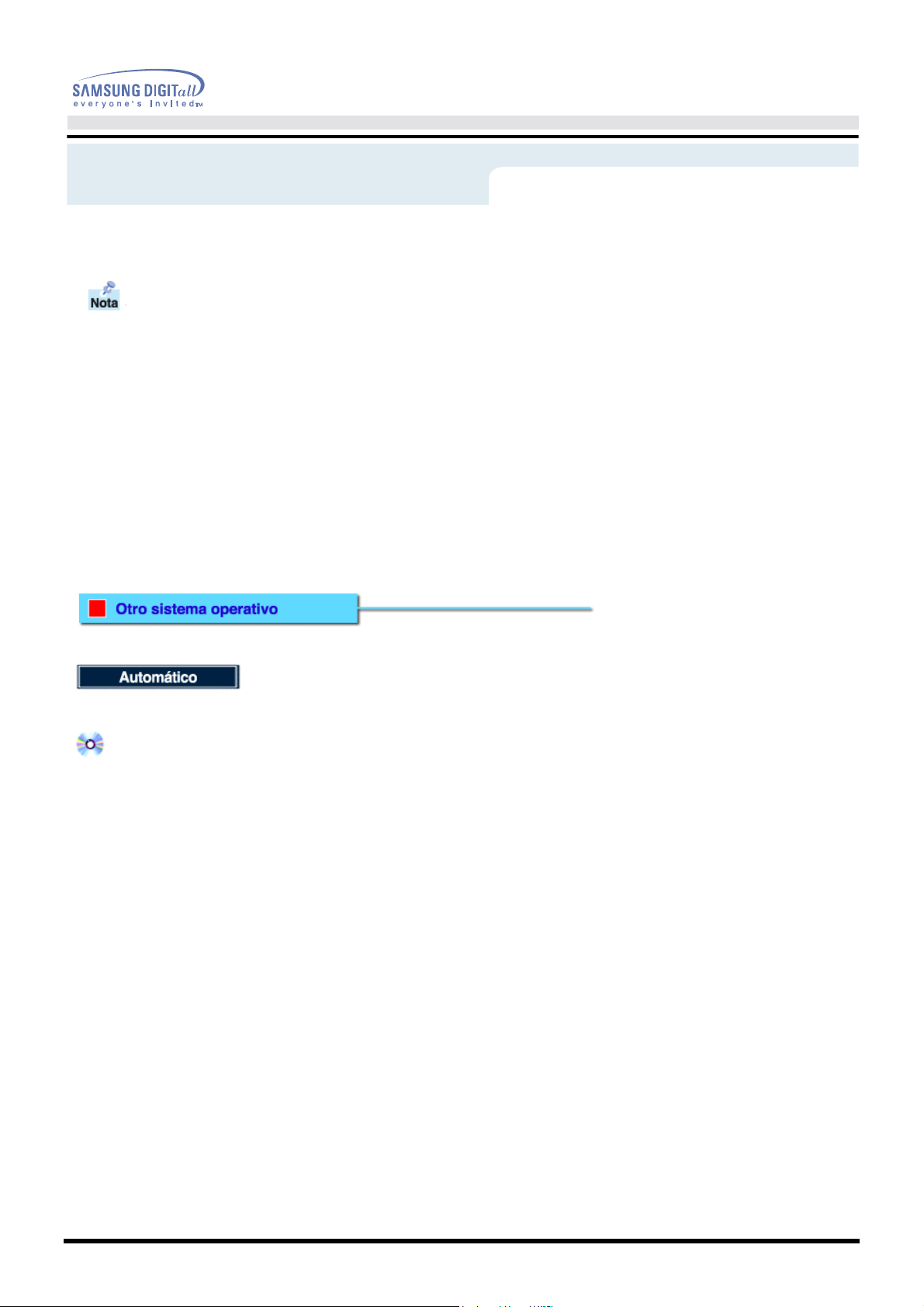
Instalación
.
Cuando el sistema operativo solicite la unidad de disco del monitor
(Controlador), inserte el CD-ROM incluido con este monitor. La instalación de
la unidad de disco es ligeramente diferente de un sistema operativo a otro.
Siga las indicaciones apropiadas para el sistema operativo que usted tiene.
Prepare un disco en blanco y descargue el archivo del programa controlador
del sitio web que se menciona a continuación.
Internet web site: http://www.samsung-monitor.com/(Mundial)
•
Manual del Usuario 20
http://www.samsungmonitor.com/ (EE.UU)
http://www.sec.co.kr/ (Corea)
http://www.samsungmonitor.com.cn/ (China)
Usar CD-ROM
1. Inserte el CD-ROM en la unidad de disco de la computadora. (Si no se ejecuta automáticamente, use
Explorador de Windows y luego haga doble clic en
ROM.)
2. Si está usando Windows 95/98/ME, haga clic en
3. Haga clic en "
4. Haga clic en "
5. Si aparece un mensaje de error mencionando que no puede abrir el archivo icm, seleccione la opción
Buscar
"
6. Sí está usando Windows 95/98/ME haga doble clic en "
7. Pulse "
".
Aceptar
Aceptar
Instalar
".
" después de seleccionar el modelo aplicable.
".
monsetup.exe
Monitor Driver Installation.
setup.exe
localizado en la carpeta Unidad CD-
" (D:\Driver).
